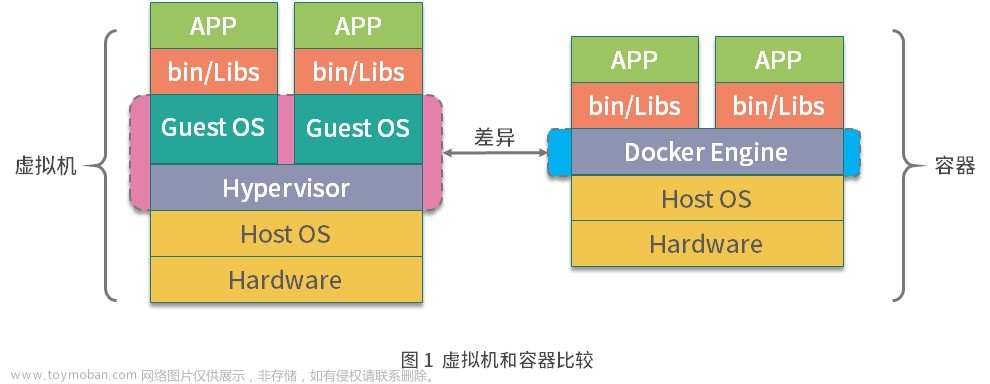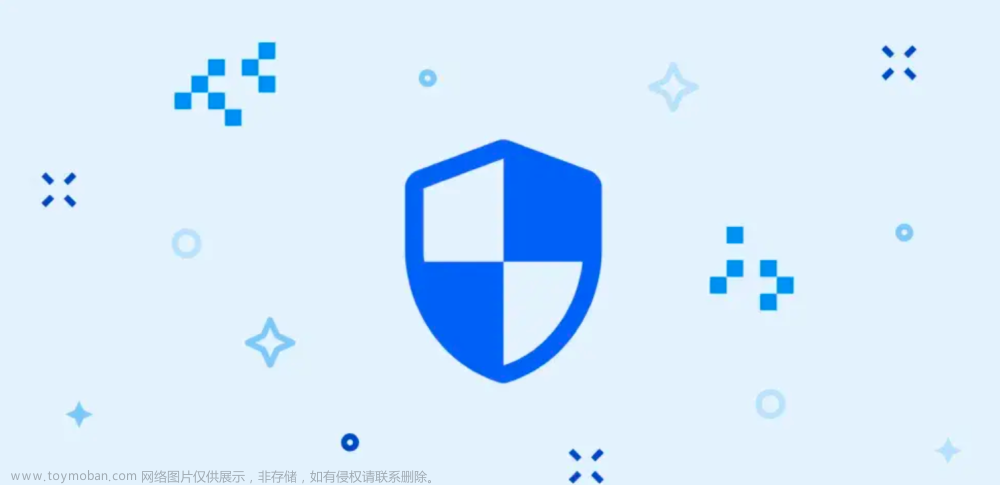容器的安全性问题的根源在于容器和宿主机共享内核。如果容器里的应用导致Linux内核崩溃,那么整个系统可能都会崩溃。
与虚拟机是不同的,虚拟机并没有与主机共享内核,虚拟机崩溃一般不会导致宿主机崩溃
Docker 容器与虚拟机的区别
隔离与共享
• 虚拟机通过添加 Hypervisor 层,虚拟出网卡、内存、CPU 等虚拟硬件,再在其上建立虚拟机,每个虚拟机都有自己的系统内核
• Docker容器则是通过隔离的方式,将文件系统、进程、设备、网络等资源进行隔离,再对权限、CPU资源等进行控制,最终让容器之间互不影响,容器无法影响宿主机
• 容器与宿主机共享内核、文件系统、硬件等资源
性能与损耗
与虚拟机相比,容器资源损耗要少。同样的宿主机下,能够建立容器的数量要比虚拟机多。但是,虚拟机的安全性要比容器稍好,要从虚拟机攻破到宿主机或其他虚拟机,需要先攻破 Hypervisor 层,这是极其困难的。
而 docker 容器与宿主机共享内核、文件系统等资源,更有可能对其他容器、宿主机产生影响
| 区别 | Docker容器 | 虚拟机 |
|---|---|---|
| 启动速度 | 秒级 | 分钟级 |
| 运行性能 | 接近原生(直接在内核中运行) | 50%左右损失 |
| 磁盘占用 | MB | GB |
| 数量 | 成百上千 | 一般几十台 |
| 隔离性 | 进程级别 | 系统级别(更彻底) |
| 操作系统 | 主要支持Linux | 几乎所有 |
| 封装程度 | 只打包项目代码和依赖关系,共享宿主机内核 | 完整的操作系统,与宿主机隔离 |
Docker 存在的安全问题
Docker 自身漏洞
作为一款应用 Docker 本身实现上会有代码缺陷。CVE 官方记录 Docker 历史版本共有超过 20 项漏洞,可参见 Docker 官方网站
黑客常用的攻击手段主要有代码执行、权限提升、信息泄露、权限绕过等。目前 Docker 版本更迭非常快,Docker 用户可将 Docker 升级为最新版本
Docker 源码问题
Docker 提供了 Docker hub,可以让用户上传创建的镜像,以便其他用户下载,快速搭建环境。但同时也带来了一些安全问题
例如下面三种方式:
(1)黑客上传恶意镜像
如果有黑客在制作的镜像中植入木马、后门等恶意软件,那么环境从一开始就已经不安全了,后续更没有什么安全可言
(2)镜像使用有漏洞的软件
DockerHub上能下载的镜像里面,75%的镜像都安装了有漏洞的软件。所以下载镜像后,需要检查里面软件的版本信息,对应的版本是否存在漏洞,并及时更新打上补丁
(3)中间人攻击篡改镜像
镜像在传输过程中可能被篡改,目前新版本的 Docker 已经提供了相应的校验机制来预防这个问题
Docker 架构缺陷与安全机制
Docker本身的架构与机制就可能产生问题,例如这样一种攻击场景,黑客已经控制了宿主机上的一些容器,或者获得了通过在公有云上建立容器的方式,然后对宿主机或其他容器发起攻击
3.1.容器之间的局域网攻击
主机上的容器之间可以构成局域网,因此针对局域网的ARP欺骗、端口扫描、广播风暴等攻击方式便可以用上。
所以,在一个主机上部署多个容器需要合理的配置网络安全,比如设置 iptables 规则
3.2. DDoS 攻击耗尽资源
Cgroups 安全机制就是要防止此类攻击的,不要为单一的容器分配过多的资源即可避免此类问题。
3.3. 有漏洞的系统调用
Docker 与虚拟机的一个重要的区别就是 Docker 与宿主机共用一个操作系统内核。
一旦宿主内核存在可以越权或者提权漏洞,尽管Docker使用普通用户执行,在容器被入侵时,攻击者还可以利用内核漏洞跳到宿主机做更多的事情
3.4. 共享root用户权限
如果以 root 用户权限运行容器(docker run --privileged),容器内的 root 用户也就拥有了宿主机的root权限
Docker 安全基线标准
下面从内核、主机、网络、镜像、容器以及其它等 6 个方面总结 Docker 安全基线标准
4.1. 内核级别
(1)及时更新内核
(2)User NameSpace(容器内的 root 权限在容器之外处于非高权限状态)
(3)Cgroups(对资源的配额和度量),设置CPU、内存、磁盘 IO等资源限制
(4)通过启用SELinux/AppArmor/GRSEC(控制文件访问权限)适当的强化系统来增加额外的安全性
(5)Capability(权限划分),比如划分指定的CPU给容器
(6)Seccomp(限定系统调用),限制不必要的系统调用
(7)禁止将容器的命名空间与宿主机进程命名空间共享,比如 host 网络模式
4.2. 主机级别
(1)为容器创建独立分区,比如创建在分布式文件系统上
(2)仅运行必要的服务,注意尽量避免在容器中运行 ssh 服务
(3)禁止将宿主机上敏感目录映射到容器,-v创建数据卷时需要注意
(4)对 Docker 守护进程、相关文件和目录进行审计,防止有病毒或木马文件生成
(5)设置适当的默认文件描述符数。(文件描述符:简称fd,当应用程序请求内核打开/新建一个文件时,内核会返回 一个文件描述符用于对应这个打开/新建的文件,文件描述符本质上就是一个非负整数,读写文件也是需要使用这个文件 描述符来指定待读写的文件的。文件描述符是一个重要的系统资源,理论上系统内存多大就应该可以打开多少个文件描述符,但是实际情况是,内核会有系统级限制,以及用户级限制,不让某一个应用程序进程消耗掉所有的文件资源,可以使用ulimit -n 查看)
(6)用户权限为 root 的 Docker 相关文件的访问权限应该为 644 或者更低权限
(7)周期性检查每个主机的容器清单,并清理不必要的容器
4.3. 网络级别
(1)通过 iptables 设定规则实现禁止或允许容器之间网络流量
(2)允许 Docker 修改 iptables
(3)禁止将 Docker 绑定到其他已使用的 IP/Port 或者 Unix Socket
(4)禁止在容器上映射特权端口
(5)容器上只开放所需要的端口
(6)禁止在容器上使用 host 网络模式
(7)若宿主机有多个网卡,将容器进入流量绑定到特定的主机网卡上
docker network create --subnet=172.18.0.0/16 --opt “com.docker.network.bridge.name”=“docker1” mynetwork
docker run -itd --net mynetwork --ip 172.18.0.100 centos:7 /bin/bash
iptables -t nat -A POSTROUTING -s 172.18.0.100 -o ens36 -j SNAT --to-source 20.0.0.100
4.4. 镜像级别
(1)创建本地私有镜像仓库服务器
(2)镜像中软件都为最新版本,建议根据实际情况使用对应版本,业务稳定优先
(3)使用可信镜像文件,并通过安全通道下载
(4)重新构建镜像而非对容器和镜像打补丁,销毁异常容器重新构建
(5)合理管理镜像标签,及时移除不再使用的镜像
(6)使用镜像扫描
(7)使用镜像签名
4.5. 容器级别
(1)容器最小化,操作系统镜像最小集
(2)容器以单一主进程的方式运行
(3)禁止 --privileged 标记使用特权容器
(4)禁止在容器上运行 ssh 服务,尽量使用 docker exec 进入容器
(5)以只读的方式挂载容器的根目录系统,-v 宿主机目录:容器目录:ro
(6)明确定义属于容器的数据盘符
(7)通过设置 on-failure 限制容器尝试重启的次数,容器反复重启容易丢失数据,–restart=on-failure:3
(8)限制在容器中可用的进程数,docker run -m 限制内存的使用,以防止 fork炸弹。(fork炸弹,迅速增长子进程,耗尽系统进程数量)
4.6. 其他设置
(1)定期对宿主机系统及容器进行安全审计
(2)使用最少资源和最低权限运行容器,此为 Docker 容器安全的核心思想
(3)避免在同一宿主机上部署大量容器,维持在一个能够管理的数量
(4)监控 Docker 容器的使用,性能以及其他各项指标,比如 zabbix
(5)增加实时威胁检测和事件报警响应功能,比如 zabbix
(6)使用中心和远程日志收集服务,比如 ELK
由于安全属于非常具体的技术,这里不再赘述,可直接参阅 Docker 官方文档 https://docs.docker.com/engine/security/
容器相关的常用安全配置方法
容器最小化
如果仅在容器中运行必要的服务,像 SSH 等服务是不能轻易开启去连接容器的。通常使用以下方式来进入容器
docker exec -it a661258f6bfe bash
Docker 远程 API 访问控制
Docker 的远程调用API 接口存在未授权访问漏洞,至少应限制外网访问。建议使用 Socket 方式访问。
(1)在宿主机上监听内网 ip 和 docker daemon 的方式启动
方法一:
docker -d -H uninx:///var/run/docker.sock -H tcp://20.0.0.100:2375
方法二:
//在 docker 服务配置文件指定
vim /usr/lib/systemd/system/docker.service
--13行--修改
ExecStart=/usr/bin/dockerd -H unix:///var/run/docker.sock -H tcp://20.0.0.100:2375
-----------------------------------------------------------------------
方法一:
docker -d -H uninx:///var/run/docker.sock -H tcp://20.0.0.100:2375
方法二:
//在 docker 服务配置文件指定
vim /usr/lib/systemd/system/docker.service
--13行--修改
ExecStart=/usr/bin/dockerd -H unix:///var/run/docker.sock -H tcp://20.0.0.100:2375
-----------------------------------------------------------------------

重启 Docker
[root@docker01 ~]# systemctl daemon-reload
[root@docker01 ~]# systemctl restart docker
[root@docker01 ~]# netstat -natp | grep 2375
tcp 0 0 20.0.0.100:2375 0.0.0.0:* LISTEN 43593/dockerd

在宿主机的 firewalld 上做 IP 访问控制,source address 指定的是客户端地址
[root@docker01 ~]# iptables -t filter -A INPUT -s 20.0.0.200 -p tcp --dport 2375 -j ACCEPT
[root@docker01 ~]# iptables -nL
Chain INPUT (policy ACCEPT)
target prot opt source destination
ACCEPT tcp -- 20.0.0.200 0.0.0.0/0 tcp dpt:2375
-----------------------------------------------------------------------
也可以使用此命令
firewall-cmd --permanent --add-rich-rule="rule family="ipv4" source address="20.0.0.200" port protocol="tcp" port="2375" accept"
firewall-cmd --reload
-----------------------------------------------------------------------

在客户端上实现远程授权访问
[root@localhost ~]# docker -H tcp://20.0.0.100 images
REPOSITORY TAG IMAGE ID CREATED SIZE
nginx latest 448a08f1d2f9 6 days ago 142MB

限制流量流向
使用防火墙过滤器限制 Docker 容器的源 IP 地址范围与外界通讯
firewall-cmd --permanent --zone=public --add-rich-rule="rule family="ipv4" source address="192.168.229.0/24" reject"
生产环境中的大量问题是因为 Docker 容器端口外放引起的漏洞,除了操作系统账户权限控制上的问题,更在于对 Docker Daemon 的进程管理上存在隐患。
目前常用的 Docker 版本都支持 Docker Daemon 管理宿主机 iptables 的,而且一旦启动进程加上 -p host_port:guest_port 的端口映射,Docker Daemon 会直接增加对应的 FORWARD Chain 并且 -j ACCEPT,而默认的 DROP 规则是在 INPUT 链做的,对 docker 没法限制,这就留下了很严重的安全隐患。因此建议:
(1)不在有外网 ip 的机器上使用 Docker 服务。
(2)使用 k8s 等 docker 编排系统管理 Docker 容器。
(3)宿主机上 Docker daemon 启动命令加一个 --iptables=false,然后把常用 iptables 规则写进文件里,再用 iptables-restore 重定向输入去刷新规则。
镜像安全
一般情况下,要确保只从受信任的库中获取镜像,推荐使用 harbor 私有仓库。
如果公司使用的不是自己的镜像源,需要使用 Docker 镜像安全扫描工具 Clair,对下载的镜像进行检查。通过与通过与 CVE 数据库同步扫描镜像,验证镜像的 md5 等特征值,确认一致后再基于镜像进一步构建。一旦发现漏洞则通知用户处理, 或者直接阻止镜像继续构建
[root@docker01 ~]# md5sum /etc/passwd
d4841cb46c606ac5f509ecb7d611f64c /etc/passwd
[root@docker01 ~]# useradd zhangsan
[root@docker01 ~]# md5sum /etc/passwd
9f5d7142c3867f5d6032bd05c02fcbc2 /etc/passwd
[root@docker01 ~]# userdel zhangsan
[root@docker01 ~]# md5sum /etc/passwd
d4841cb46c606ac5f509ecb7d611f64c /etc/passwd

DockerClient 端与 DockerDaemon 的通信安全
为了防止链路劫持、会话劫持等问题导致 Docker 通信时被中间人攻击,c/s 两端应该通过 TLS 加密方式通讯。
通过在服务端上创建tls密钥证书,再下发给客户端,客户端通过私钥访问容器,这样就保证的docker通讯的安全性。
使用证书访问的工作流程:
(1)客户端发起请求,连接到服务器的进程端口。
(2)服务器必须要有一套数字证书(证书内容有公钥、证书颁发机构、失效日期等)。
(3)服务器将自己的数字证书发送给客户端(公钥在证书里面,私钥由服务器持有)。
(4)客户端收到数字证书之后,会验证证书的合法性。如果证书验证通过,就会生成一个随机的密钥对,用证书的公钥加密。
(5)客户端将公钥加密后的密钥发送到服务器。
(6)服务器接收到客户端发来的密文密钥之后,用自己之前保留的私钥对其进行非对称解密,解密之后就得到客户端的密钥,然后用客户端密钥对返回数据进行对称加密,这样传输的数据都是密文了。
(7)服务器将加密后的密文数据返回到客户端。
(8)客户端收到后,用自己的密钥对其进行对称解密,得到服务器返回的数据。
通过在服务端上创建tls密钥证书,再下发给客户端,客户端通过私钥访问容器,这样就保证的docker通讯的安全性。
首先创建ca证书,ca证书只是一个官方认证的证书,接下来要创建server、client节点的证书。
此时创建证书有三步:
(1)设置私钥,确保安全加密
(2)使用私钥签名,确保身份真实不可抵赖
(3)使用ca证书制作证书
安装docker-ce
docker-ce
| 机器标签 | ip地址 | 需安装的服务 |
|---|---|---|
| master | 20.0.0.100 | docker-ce |
| client | 20.0.0.200 | docker-ce |
之前安装的docker版本是20.10.9,go版本是 go1.16.8,这个新版本的go 不支持我们创建的证书,客户端不兼容,可安装老版本解决此问题
yum install -y docker-ce-cli-20.10.5-3.el7.x86_64 docker-ce
具体安装步骤:
[root@docker01 ~]# yum install yum-utils device-mapper-persistent-data lvm2
## 安装依赖包
已加载插件:fastestmirror, langpacks
base | 3.6 kB 00:00:00
docker-ce-stable | 3.5 kB 00:00:00
docker-ce-stable/7/x86_64/primary_db | 107 kB 00:00:00
Loading mirror speeds from cached hostfile
* base: mirrors.bfsu.edu.cn
* extras: mirrors.bfsu.edu.cn
* updates: mirrors.bfsu.edu.cn
软件包 yum-utils-1.1.31-54.el7_8.noarch 已安装并且是最新版本
软件包 device-mapper-persistent-data-0.8.5-3.el7_9.2.x86_64 已安装并且是最新版本
软件包 7:lvm2-2.02.187-6.el7_9.5.x86_64 已安装并且是最新版本
无须任何处理
[root@docker01 ~]# yum-config-manager --add-repo https://mirrors.aliyun.com/docker-ce/linux/centos/docker-ce.repo
## 设置阿里云源
已加载插件:fastestmirror, langpacks
adding repo from: https://mirrors.aliyun.com/docker-ce/linux/centos/docker-ce.repo
grabbing file https://mirrors.aliyun.com/docker-ce/linux/centos/docker-ce.repo to /etc/yum.repos.d/docker-ce.repo
repo saved to /etc/yum.repos.d/docker-ce.repo
[root@docker01 yum.repos.d]# mv repo.bak/* ./
## 把本地源改为在线源
[root@docker01 ~]# cd /etc/yum.repos.d/
[root@docker01 yum.repos.d]# ls
CentOS-Base.repo CentOS-Debuginfo.repo CentOS-Media.repo CentOS-Vault.repo
CentOS-CR.repo CentOS-fasttrack.repo CentOS-Sources.repo docker-ce.repo
[root@docker01 yum.repos.d]# sed -i 's+download.docker.com+mirrors.aliyun.com/docker-ce+' /etc/yum.repos.d/docker-ce.repo
## 修改生成的.repo文件
[root@docker01 yum.repos.d]# yum makecache fast
## 更新缓存
已加载插件:fastestmirror, langpacks
base | 3.6 kB 00:00:00
docker-ce-stable | 3.5 kB 00:00:00
extras | 2.9 kB 00:00:00
updates | 2.9 kB 00:00:00
Loading mirror speeds from cached hostfile
* base: mirrors.bfsu.edu.cn
* extras: mirrors.bfsu.edu.cn
* updates: mirrors.bfsu.edu.cn
元数据缓存已建立
[root@docker01 yum.repos.d]# yum install -y docker-ce-cli-20.10.5-3.el7.x86_64 docker-ce
## 安装指定版本的docker-ce
已加载插件:fastestmirror, langpacks
Loading mirror speeds from cached hostfile
[root@docker01 yum.repos.d]# docker version
Client: Docker Engine - Community
Version: 20.10.5
API version: 1.41
Go version: go1.13.15
Git commit: 55c4c88
Built: Tue Mar 2 20:33:55 2021
OS/Arch: linux/amd64
Context: default
Experimental: true
Cannot connect to the Docker daemon at unix:///var/run/docker.sock. Is the docker daemon running?
[root@docker01 yum.repos.d]# systemctl status docker.service
● docker.service - Docker Application Container Engine
Loaded: loaded (/usr/lib/systemd/system/docker.service; disabled; vendor preset: disabled)
Active: inactive (dead)
[root@docker01 yum.repos.d]# systemctl start docker.service
[root@docker01 yum.repos.d]# systemctl status docker.service
● docker.service - Docker Application Container Engine
Loaded: loaded (/usr/lib/systemd/system/docker.service; disabled; vendor preset: disabled)
Active: active (running) since 四 2021-10-21 02:07:00 CST; 28s ago
Docs: https://docs.docker.com
Main PID: 4985 (dockerd)
Memory: 34.5M
CGroup: /system.slice/docker.service
└─4985 /usr/bin/dockerd -H fd:// --containerd=/run/containerd/containerd.sock
首先创建一个存放目录
[root@docker01 yum.repos.d] cd
[root@docker01 ~]mkdir /tls
[root@docker01 ~]cd /tls/
生成ca证书
(1)创建ca私钥
[root@docker01 tls]openssl genrsa -aes256 -out ca-key.pem 4096
##输入密码123123
genrsa:使用RSA算法产生私钥
-aes256:使用256位密钥的AES算法对私钥进行加密,这样每次使用私钥文件都将输入密码,可省略
-out:输出文件的路径,若未指定输出文件,则为标准输出
4096:指定私钥长度,默认为1024。该项必须为命令行的最后一项参数
(2) 创建ca证书
[root@docker01 tls]openssl req -new -x509 -days 1000 -key ca-key.pem -sha256 -subj "/CN=*" -out ca.pem
##输入密码123123
req:执行证书签发命令
-new:新证书签发请求
-x509:生成x509格式证书,专用于创建私有CA时使用
-days:证书的有效时长,单位是天
-key:指定私钥路径
-sha256:证书摘要采用sha256算法
-subj:证书相关的用户信息(subject的缩写)
-out:输出文件的路径
用ca证书签发server端证书
(3)创建服务器私钥
[root@docker01 tls] openssl genrsa -out server-key.pem 4096
(4)生成证书签名请求文件(csr文件)
[root@docker01 tls] openssl req -new -key server-key.pem -sha256 -subj "/CN=*" -out server.csr
(5)使用ca证书与私钥证书签发服务端签名证书,输入密码123123
[root@docker01 tls] openssl x509 -req -days 1000 -sha256 -in server.csr -CA ca.pem -CAkey ca-key.pem -CAcreateserial -out server-cert.pem
x509:生成x509格式证书
-req:输入csr文件
-in:要输入的csr文件
-CA:指定ca证书的路径
-CAkey:指定ca证书的私钥路径
-CAcreateserial:表示创建证书序列号文件,创建的序列号文件默认名称为ca.srl
用ca证证书签发client端证书
(6)生成客户端私钥
[root@docker01 tls] openssl genrsa -out client-key.pem 4096
(7)生成证书签名请求文件
[root@docker01 tls] openssl req -new -key client-key.pem -subj "/CN=client" -out client.csr
(8)创建扩展配置文件,使秘钥适合客户端身份验证
[root@docker01 tls] echo extendedKeyUsage=clientAuth > extfile.cnf
(9)使用ca证书签发客户端签名证书,输入密码123123
openssl x509 -req -days 1000 -sha256 -in client.csr -CA ca.pem -CAkey ca-key.pem -CAcreateserial -out client-cert.pem -extfile extfile.cnf
删除两个证书签名请求文件和扩展配置文件
[root@docker01 tls] rm -rf ca.srl client.csr extfile.cnf server.csr
配置docker服务配置文件
[root@docker01 tls] vim /lib/systemd/system/docker.service
--13行--修改
ExecStart=/usr/bin/dockerd --tlsverify --tlscacert=/opt/tls/ca.pem --tlscert=/opt/tls/server-cert.pem --tlskey=/opt/tls/server-key.pem -H tcp://0.0.0.0:2376 -H fd://.....
重启docker服务
[root@docker01 tls] systemctl daemon-reload
## 重载
[root@docker01 tls] systemctl restart docker
## 重启
[root@docker01 tls] netstat -natp | grep 2376
## 查看端口是否打开
[root@docker01 tls] setenforce 0
##关闭setenforce
将 /tls 目录中的 ca.pem、client-cert.pem、client-key.pem 三个文件复制到另一台主机(客户端)
[root@docker01 tls] scp ca.pem cert.pem key.pem root@20.0.0.200:/etc/docker/
修改服务端的主机名和 ip 映射
[root@docker01 tls] hostnamectl set-hostname master
[root@docker01 tls] su
[root@docker01 tls] vim /etc/hosts
## 添加映射ip及主机名
127.0.0.1 master
[root@docker01 tls] docker --tlsverify --tlscacert=ca.pem --tlscert=server-cert.pem --tlskey=server-key.pem -H tcp://master:2376 images
## 本地验证
在客户端上操作
[root@docker01 tls] hostnamectl set-hostname client
[root@docker01 tls] su
[root@docker01 tls] vim /etc/hosts
## 添加映射ip及主机名
20.0.0.100 master
[root@docker01 tls] cd /etc/docker/
[root@docker01 tls] docker --tlsverify --tlscacert=ca.pem --tlscert=client-cert.pem --tlskey=client-key.pem -H tcp://master:2376 images
避免Docker 容器中信息泄露
近几年 Github 上大量泄露个人或企业各种账号密码,出现这种问题一般都使用 dockerfile 或者 docker-compose 文件创建容器。 如果这些文件中存在账号密码等认证信息,一旦 Docker 容器对外开放,则这些宿主机上的敏感信息也会随之泄露。文章来源:https://www.toymoban.com/news/detail-450452.html
因此可以通过以下方式检查容器创建模板的内容文章来源地址https://www.toymoban.com/news/detail-450452.html
# check created users
grep authorized_keys $dockerfile
# check OS users
grep "etc/group" $dockerfile
# Check sudo users
grep "etc/sudoers.d" $dockerfile
# Check ssh key pair
grep ".ssh/.*id_rsa" $dockerfile
到了这里,关于Docker 安全及日志管理的文章就介绍完了。如果您还想了解更多内容,请在右上角搜索TOY模板网以前的文章或继续浏览下面的相关文章,希望大家以后多多支持TOY模板网!